Comment connecter mon téléphone Huawei avec un Mac
Même sans être commercialisés par le même fabricant, connecter un téléphone Huawei à un Mac est tout à fait possible. Il suffit de bien choisir le moyen qui vous permettra de lier ces deux appareils. Lisez cet article afin de le découvrir.
AnyDroid
Transfert d’Android vers Huawei
- Transfert rapide des données d’un téléphone vers un autre, un ordinateur Mac/PC, après avoir changé, tels que contacts, messages, photos, vidéos, etc.
- En 1 clic cloner ou fusionner l’ancien téléphone vers le nouveau librement.
- Sans limite des directions de transfert, la migration de données peut réaliser parmi les appareils iOS, iPadOS et Android.
Téléchargement GratuitDisponible pour Win et Mac
Huawei et Apple, si lointains mais aussi si proches. Pouvez-vous lier un téléphone de la marque chinoise à un Mac ? Une question que plusieurs personnes se posent. Les raisons sont diverses : un échange de données, une synchronisation du calendrier ou même une sauvegarde de téléphone. Aujourd’hui, nous allons vous présenter deux méthodes qui permettent de réaliser ces opérations. Android File Transfer d’un côté et AnyTrans pour Android de l’autre. Voici tous les détails dont vous avez besoin.
Connecter le téléphone Huawei au Mac avec Android File Transfer
Afin de pouvoir utiliser ce logiciel, il faut avoir un câble USB. Ce dernier sert comme moyen de liaison entre le téléphone Huawei et le Mac. Un fois réalisée, Android File Transfer se lancera automatiquement. Tout le contenu du téléphone devient donc sur votre écran. L’interface semble similaire au fameux Explorateur Windows. Elle est développée un peu à l’ancienne. Et Vous devez donc parcourir la base de données du téléphone manuellement.
Vous pouvez choisir n’importe quel fichier à enregistrer sur le Mac. Le transfert de données est aussi réalisable dans le sens contraire. De plus, vous avez la possibilité de faire une sauvegarde complète du téléphone. Pendant cette opération, les données ne doivent malheureusement pas dépasser un volume de 4 Go. C’est probablement le gros point faible de ce logiciel. Téléchargez Android File Transfer pour connecter votre Huawei au Mac et suivez les étapes mentionnées ci-dessous.
Étape 1. Branchez Huawei sur Mac et lancez Android File Transfer en activant le mode de connexion USB sur votre smartphone.
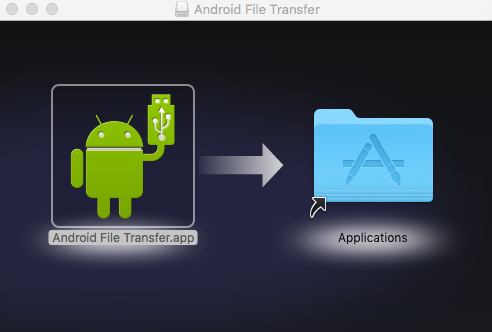
Installez Android File Transfer Mac
Étape 2. Sélectionnez les données à importer afin de commencer le transfert.
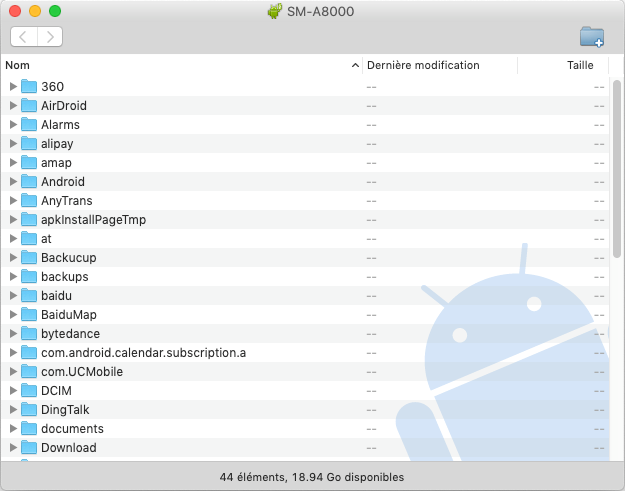
Transfert de données entre l’appareil Huawei et le Mac
Connecter le téléphone Huawei au Mac avec AnyDroid
C’est une autre solution qui permet de lier les deux appareils. Toutefois, avec AnyDroid vous pouvez connecter le mobile au Mac soit via un câble USB. En plus, il vous permet de transférer vos données Android et iOS, en 1 clic, ou en sélectif.
Entre deux appareils Android, vous pouvez transférer les contenus sélectivement, fusionner ses propres fichiers, cloner tout l’ensemble de l’appareil. Cela facilite le processus de transfert, avec une vitesse rapide, un environnement sécuritaire; pas de panique du réseau faible. L’utilisateur peut pratiquement tout faire avec cette methode. Qu’est-ce qu’il reste ?
Téléchargez AnyDroid maintenant. C’est l’outil parfait afin de lier un téléphone Huawei à un Mac. Voici les étapes à suivre.
Étape 1. Connectez les téléphones Huawei à votre Mac.
Étape 2. Vérifiez les deux appareils à transférer vers le Mac.

Contenu vers Mac
Étape 3. Sélectionnez les données à transférer puis cliquez sur le bouton Suivant.
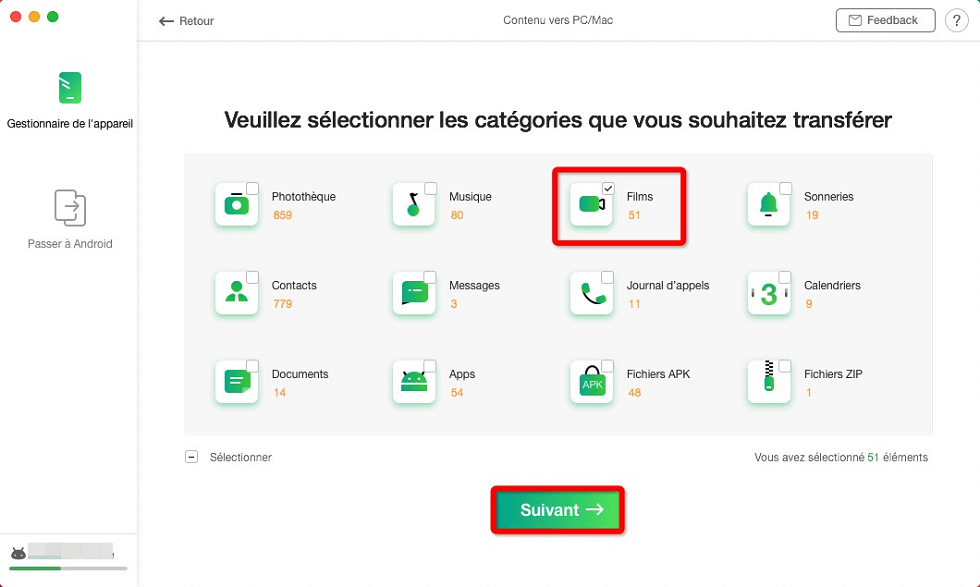
Choisissez Films
Étape 4. Attendez l’opération du transfert des données vers le Mac.
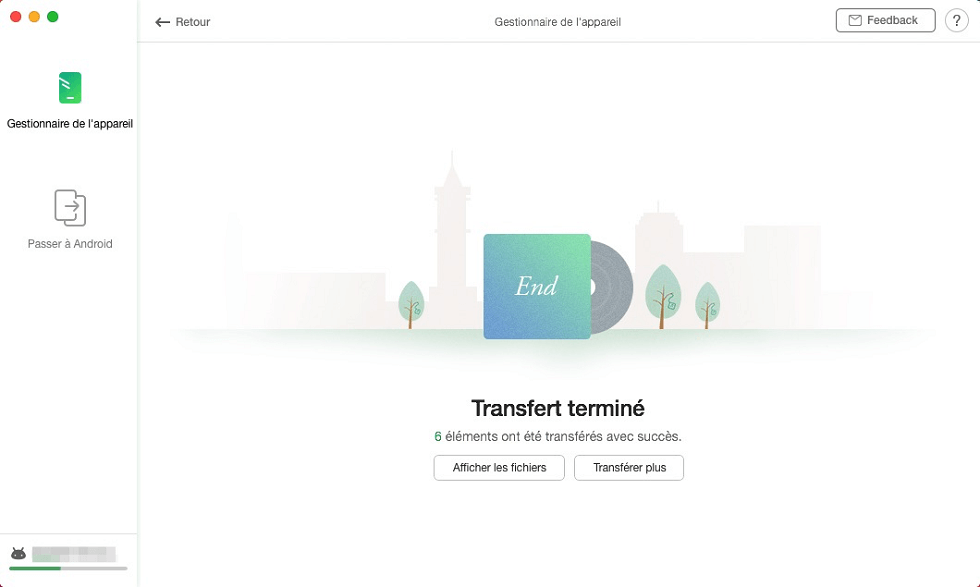
Transfert terminé
Récupérer des données supprimées ou perdues sur Android
En cas de perte de données importantes sur votre Android, évidemment, une situation bien fréquente, pour récupérer des données perdues ou supprimées par erreur, DroidKit est sans aucune doute la meilleure à choisir, un outil multifonctionnel propose la solution la plus complète en ce qui concerne les problèmes sur Android. Outre la récupération des données, vous pouvez aussi réparer le système OS, déverrouiller l’écran, installer/downgrader le systèle d’opération, contourner FRP et de plus. Téléchargez en cliquant sur le bouton ci-dessous pour découvrir plus de suprises avec DroidKit.
Voici les étapes pour récupérer des données supprimées / perdues sur Android :
- Lancez DroidKit et connectez votre Android> Choisissez le module Récupérer des données perdues > Sélectionnez un mode de récupération qui vous convient

Sélectionnez un mode de récupération
- Cochez les fichiers de données à récupérer > Cliquez sur Commencer

Cochez des données à récupérer
- Cliquez sur Commencer
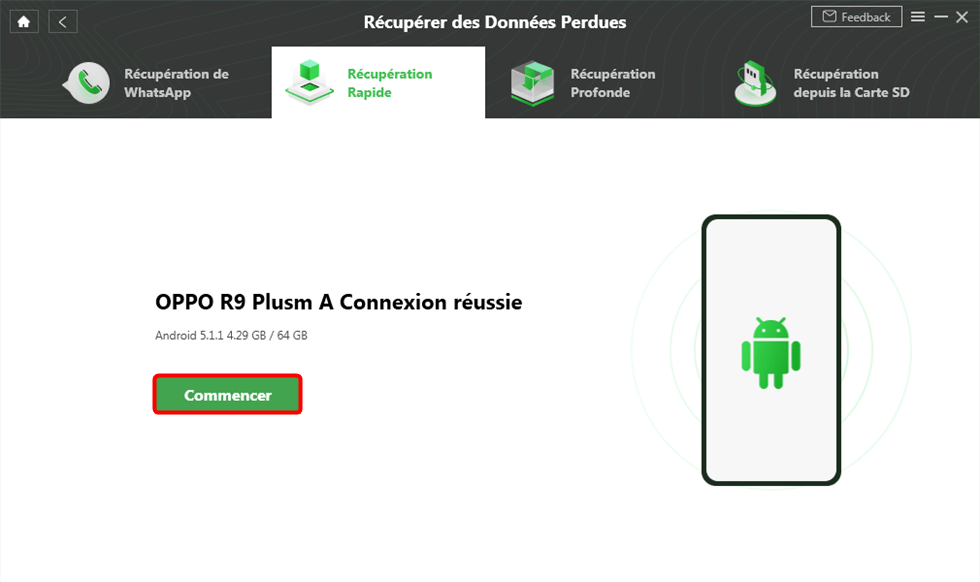
Connectez l’appareil Android à l’ordinateur
- Prévisualisez les données récupérées et sélectionnez lesquelles à récupérer > Cliquez sur le bouton Vers PC ou Vers Appareil
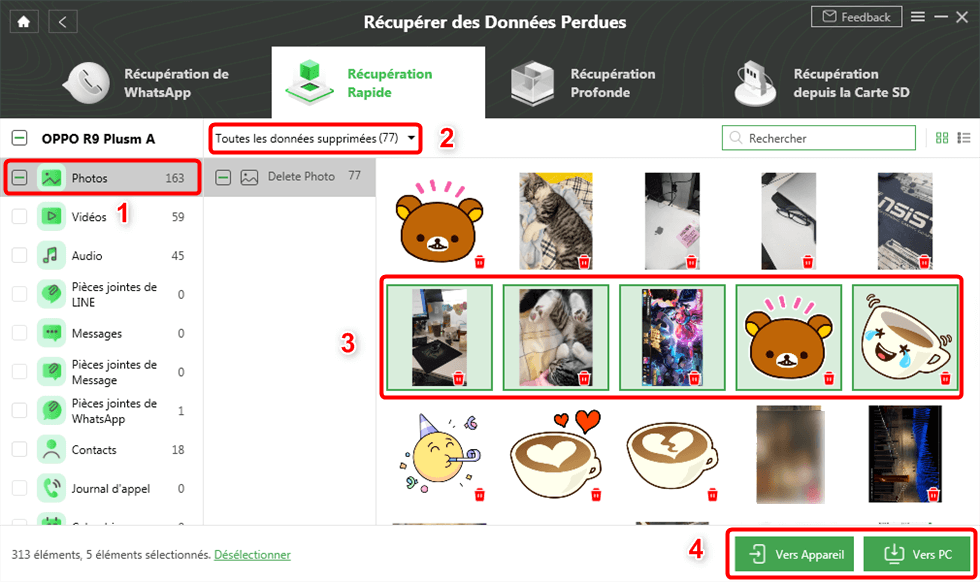
Récupération des photos supprimées Android
- Patientez la récupération terminée
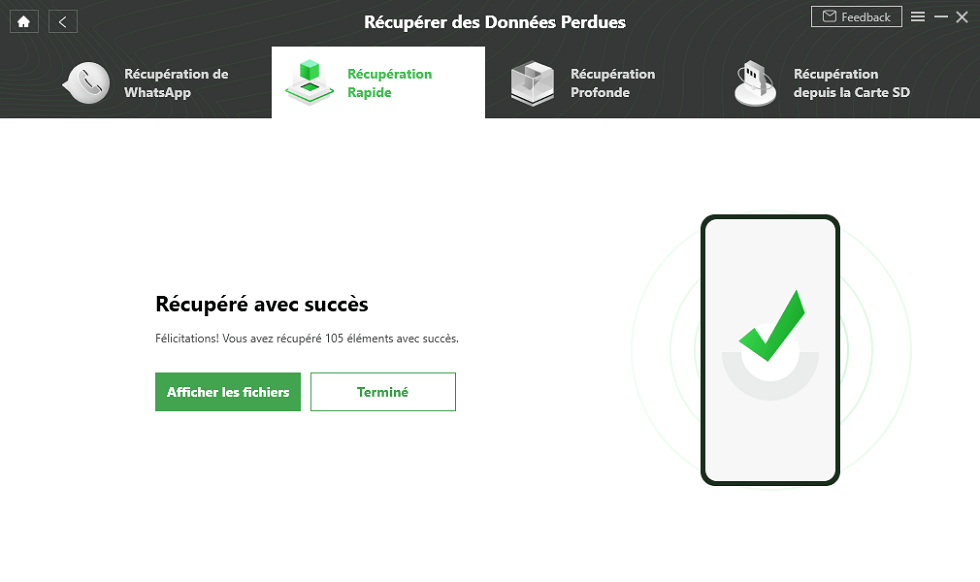
Récupérer les messages avec succès
Conclusion
En utilisant Android File Transfer ou AnyDroid, vous arriverez à lier le téléphone Huawei au Mac. Toutefois, il y a quelques différences entre ces méthodes. Pour récupérer des données importantes supprimées ou perdues avec succès, DroidKit relève votre meilleur choix. Ce qui va aura certainement un impact sur le choix de l’utilisateur. Laquelle vous allez choisir ? Laissez-nous votre décision en commentaire.
Questions liées aux produits ? Contactez l'équipe Support à trouver une solution >





